Öncelikle Debian Nedir?
Debian, özgür bir işlem sistemi yapmaya karar vermiş gönüllülerin oluşturduğu bir işletim sistemidir. Bu işletim sistemine Debian GNU/Linux veya kısaca Debian diyoruz.
Şimdi debian kurulumuna geçelim.
Kurulum dosyasını başlatıp, boot ettiğimizde karşımıza aşağıdaki ekran gelecektir. Burada isterseniz “Graphical İnstall” yani, grafiksel arayüz kurulumu yapabilirsiniz biz “Install” diyerek kuruluma devam ediyoruz.
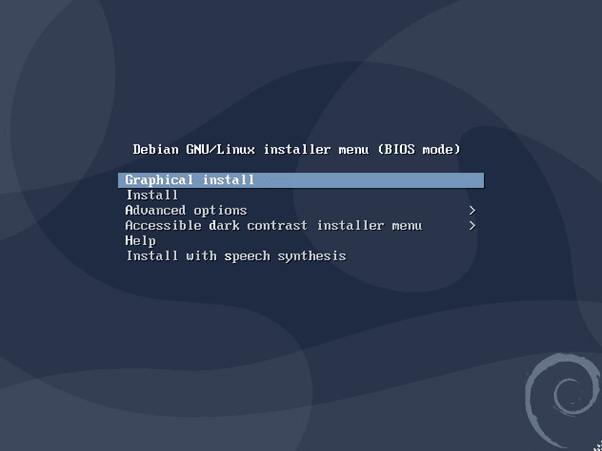
Biz “Install” diyerek grafiksel değil normal standart bir kurulum yapacağız.
Karşımıza gelen ekran hangi seçmek istediğimizi soracaktır. Bu ekranda seçmek istediğimiz dili seçip “enter” tuşuna basıyoruz.
Sonrasında gelecek ekran konumumuzu sormaktadır. Burada “other” diyerek,
Sonraki gelen ekrandan “Asia” seçeneğini seçiyoruz. Burda bunu yapmamızın sebebi Asya kıtasında bulunmamızdan dolayıdır. Zaten daha sonrasında aşağıdaki gibi ekran gelecektir.
Bu ekranda “Turkey” seçeneğine tıklayıp ilerliyoruz.
Gelen ekran bize hangi saat dilimini seçeceğimizi soruyor. Burada standart olarak “United States” bırakıp “enter” tuşunu basıp ilerliyoruz.
Sonraki karşımıza gelen ekran gördüğünüz üzere klavye seçimidir. Burada seçmek istediğiniz klavye tipini seçip “enter” tuşuna basmanız yeterli olacaktır.
Burada vermiş olduğu uyarı, DHCP kullanılmadığından network ayarları yapılamadı uyarısı veriyor. Enter tuşuna basıp ilerliyoruz.
DHCP’imiz olmadığında biz network ayarlarımızı manual olarak yapacağız.
İp adresimizi veriyoruz.
Gateway belirtiyoruz.
DNS server adresimizi giriyoruz.
Network ayalarını yaptıktan sonra gelen ekran bize sunucunun adının ne olacağını soruyor. Burada bir isim belirterek ilerliyoruz.
Ağ topolojinize göre burada domain ismi belirtebilirsiniz. Bizim bir domain adresimiz olmadığından boş bırakıyoruz. Sonrasında root password ve bir user oluşturacağız.
Karşımıza gelen ekranda bizden bir root şifresi oluşturmamızı istiyor. Burada ilgili şifremizi girerek ilerliyoruz.
“Test” adında bir user oluşturuyorup şifresini belirliyoruz.
Karşımıza gelen yukarıdaki ekran yapılandırılmış bölümlerin ve bize bağlı olan diskleri görebileceğimiz ekrandır. “Finish partitioning and write changes to disk” seçeneğine tıklayarak ilerliyoruz.
Bu ekranda bize dosya sisteminin yapılandırması ile ilgili seçenekler sunmaktadır. Burada isterseniz diskinizin tamamını kullanıp yardımcı kullanbilirsiniz. Biz diskin tamamını kullanmak istediğimiz için “Guided – use entire disk” seçeneğine tıklıyoruz.
Karşımıza gelen ekranda kurulum yapmak istediğimiz diski seçip “enter” tuşuna basıyoruz.
Sonrasında ise otomatik disk yapılandırmasına devam etmek istediğimizden dolayı “All files in one partition” seçeneğine tıklayıp devam ediyoruz.
Otomatik olarak yapılandırılmış dosya sistemini kabul edip “Finish partitioning and write changes to disk” seçeneğine tıklıyoruz.
Paket yöneticisi ekranı karşımıza çıkıyor. Burada bizden konum istemektedir. Konum istemesinin sebebi bize en yakın Debian arşivinin yansısını bulmak istemesidir. Burada “Turkey” seçeneğini seçip ilerliyoruz.
Sonrasında karşımıza bir sunucu listesi çıkıyor. Burada standart gelen “deb.debian.org” u seçerek devam ediyoruz.
Bu ekranda ise bize ankete katılıp katılmayacağımızı sormaktadır. Katılmak istemediğimizden dolayı “No” seçeğine tıklayıp ilerliyoruz.
Diskin üzerinde tek işletim sistemi olacağından dolayı MBR (Master Boot Record) kaydının yüklenmesini öneren bir ekran karşımıza gelecektir. “Yes” seçeneğini seçerek ilerleyelim.
GRUB’ı kuracağımız yeri seçeceğimiz ekranda “/dev/sda yolu kullanılacak.
Bütün ayaları yaptıktan sonra karşımıza kurulumun başarılı bi şekilde tamamladığımıza dair ekran gelmektedir. Bu ekranda “Continue”seçeneğine tıkladıktan sonra kurulum tamamlanacak ve cihazımız yeniden başlayacaktır. Sonrasında oluşturmuş olduğumuz kullanıcı adı şifre ile giriş yapabiliriz.